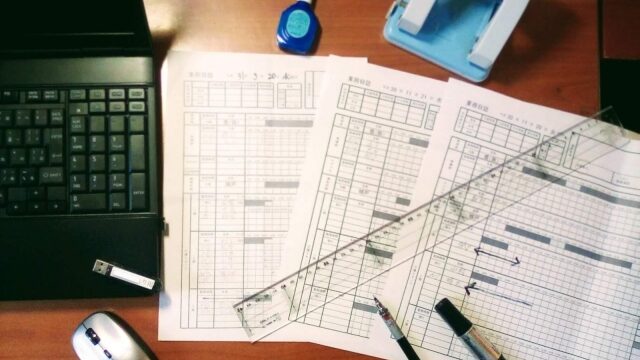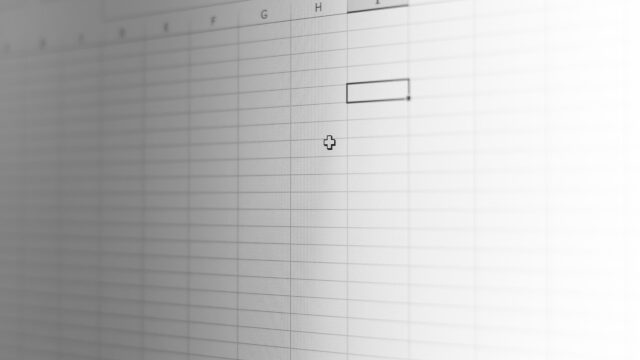Excelの魅力をお伝えする「パソコン教室ISA」ライターチームです。
Excelのマクロに興味をもち、具体的な機能や使い方などを知りたいと考えている人もいるでしょう。この記事では、Excelのマクロの意味やVBAとの違いに触れたうえで、具体的に何ができるのか解説します。マクロの使い方についても詳しく解説するため、ぜひ参考にしてください。
Excelのマクロとは?VBAとの違いも解説
Excelのマクロとは、どのようなものなのでしょうか。ここでは、マクロの概要とともにVBAとの違いを解説します。
マクロとは?
マクロとは、複数の操作をまとめておき、その操作を実行したいときにすぐ呼び出せるようにする機能のことです。マクロといえばExcelがイメージされる場合が多いものの、実際はさまざまなアプリケーションでマクロが活用されています。マクロとは異なる名称で搭載されている場合もありますが、仕組みは同様です。
この記事では、Excelのマクロを中心に解説していきます。
VBAとの違い
VBAは「Visual Basic for Applications」略で、プログラミング言語の1つです。マクロで操作をまとめて実行するためにVBAを使用します。Excelのマクロで操作を記録する際は、VBAで処理の内容を記述します。
ただし、マクロの記録の機能を利用すれば、自分でVBAのコードを記述しなくてもマクロを利用可能です。マクロの使い方の詳細は後述します。
マクロでできること
マクロではさまざまなことができ、業務効率化に役立ちます。具体的に何ができるのか解説します。
データ集計
マクロでは複数のファイルを1つにまとめ、データを集計できます。たとえば、複数のファイルで管理している売上のデータをまとめて集計し、表やグラフを作成できます。Excelを使用していても手作業でデータを集計するとなると、手間や時間がかかるでしょう。しかし、マクロなら作業を自動化でき、負担なく短時間でデータの集計を完了させられます。
マクロは繰り返しの操作に向いているため、データの集計だけでなく入力や加工にも対応可能です。
Microsoft製品との連携
Excelのマクロを使用すると、他のMicrosoft製品とも連携できます。たとえば、Excelでデータをまとめ、それをパワーポイントに埋め込んでプレゼンのために利用できます。Excelで作成したデータをワードに出力し、文書を作成することも可能です。
マクロでExcelを連携させるとデータをさらに有効活用でき、Microsoft製品をより便利に使いこなせます。
メール送信
ExcelのマクロとOutlookを連携させれば、メールを自動で作成して送信できます。たとえば、メールマガジンや日報など、同一のフォーマットで定期的に作成する必要があるメールに利用すると便利です。Excelで管理している氏名やメールアドレスなどを宛先とし、必要な情報を記載したメールを送信できます。Excelでまとめて管理できるため、変更や修正なども簡単です。
Webサイトの情報収集
知りたい内容を示すキーワードや検索の対象にしたいWebサイトをExcelでまとめれば、マクロにより自動的に情報収集できます。たとえば、ECサイトで商品情報を取得したい場合や最新情報をチェックしたい場合などに利用可能です。該当するキーワードがどれくらいあるか探し、そのページのURLを一覧表としてまとめられます。
手動でデータを集めるには多くの時間と手間がかかりますが、Excelのマクロを活用すると、スムーズな情報収集を実現できます。
印刷
Excelのマクロで印刷の設定を記録すれば、印刷を自動化できます。印刷する際はカラーやサイズなど細かい設定が必要です。会議の資料や請求書など同じ設定で何度も印刷すべき書類は多くあります。マクロを活用すると印刷するたびに新しく設定する必要がなくなるため、余計な手間を減らすことが可能です。ワンクリックで設定を呼び出し、すぐに適切な設定で印刷できます。
パソコンスクールISA
Office・IT・プログラミング等の
パソコンスキルアップを徹底サポート!
東京、横浜、埼玉、千葉の
最寄駅5分以内!オンライン授業も
マクロの使い方
マクロの使用方法として、マクロの記録を使う方法とVBEで処理を入力する方法があります。それぞれについて解説します。
マクロの記録を使う方法
マクロの記録を使うときは、以下の手順で作業しましょう。
- 開発タブの「マクロの記録」を選択する
- ダイアログボックスのマクロ名の欄に任意の名前を入力し「OK」ボタンをクリックする
- 記録したい動作を行う。
- 開発タブ[記録終了]ボタンをおす
- マクロを実行する


Excelの状態によっては開発タブがない可能性もあります。その場合は[ファイル]タブの[オプション]を選択し、リボンのユーザー設定を選びます。[開発]タブにチェックが入っているかを確認しましょう。
また、「マクロの記録」をクリックした後は自動的に操作が記録されるため、自動化したい一連の作業を行ってください。
VBEで処理を入力する方法
VBEで処理を入力するときは、以下の手順で作業しましょう。
- [開発]タブの「Visual Basic」をクリックして、Visual Basic Editorを起動する
- プロジェクトエクスプローラーのVBAProjectの上で右クリック、「挿入」から「標準モジュール」を選択する
- コードを記述する
- マクロを実行する


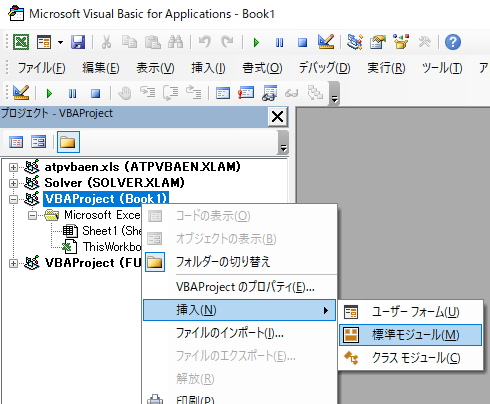
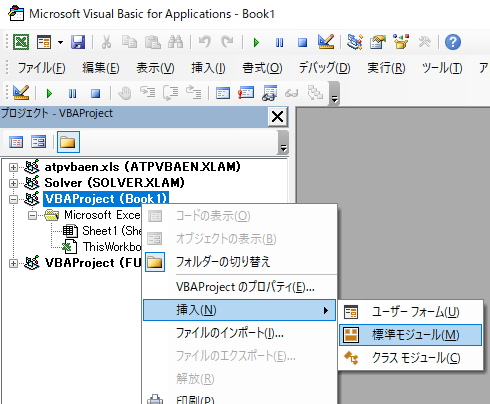
コードを手書きで入力して実行したらExcelを確認し、想定通りにマクロが動作しているかチェックしてください。
\ Excel講座の詳しい情報を受け取る /
マクロを活用する際の注意点
マクロを活用する場合、気をつけたいことがあります。ここでは、具体的な注意点を解説します。
Office以外のアプリケーションとの連携はできない
すでに解説したとおり、Excelのマクロは他のアプリケーションと連携可能です。ただし、連携できるアプリケーションは、Microsoft製品に限られています。Excelで管理しているデータをMicrosoft製品以外で活用したい場合、マクロによる連携はできません。
大量データの自動化には不向き
マクロでは複数のデータを活用して操作を自動化できます。ただし、処理できるデータ量は無限ではないため、データ量が増えすぎないよう注意が必要です。
データ量が多い場合、マクロの処理にかかる時間が長くなります。データ量が1つのファイルの上限を超えると、そもそもマクロによる処理ができません。上限を超えるケースは稀ですが、可能な限り余計なデータは省いたうえでマクロを活用したほうが安心です。
条件分岐はVBAのコード編集が必要
マクロの記録を使えば、比較的簡単にマクロを利用できます。ただし、複雑な作業には向いておらず、マクロの記録では条件分岐の設定ができません。条件分岐するにはVBAのコードで直接設定する必要があります。そのためには、プログラミングの知識やスキルが重要であるため、学習が必須です。
パソコンスクールISA
Office・IT・プログラミング等の
パソコンスキルアップを徹底サポート!
東京、横浜、埼玉、千葉の
最寄駅5分以内!オンライン授業も
マクロの学習方法
Excelのマクロを学ぶ方法としては、書籍やインターネットなどを活用する独学もあります。ただし、自分で情報を取捨選択する必要があり、特に初学者にとっては迷う部分も多いです。また、独学で分からない内容が出てくると、自力では理解しきれない可能性があります。
Excelのマクロのスキルを効率よく身につけるためには、パソコン教室の利用がおすすめです。パソコン教室なら講師に直接質問でき、疑問を残さず着実にマクロのスキルを習得できます。必要なスキルを体系的に学べるため、マクロをスムーズに使いこなせるようなるでしょう。
\ VBA試験の詳しい情報を受け取る /
マクロを学ぶならISAパソコン教室
Excelのマクロについてスキルを身につけるには、ISAパソコン教室がおすすめです。ISAパソコン教室は長年の実績があり、パソコンのプロによる指導を行っています。通学の授業とオンライン学習のどちらか好きなほうを選択できるため、自分のライフスタイルに合わせて無理なく勉強できます。
Excelの講座も豊富です。マクロやVBAなどさまざまな講座が用意されているため、ぜひ活用してください。
Excelのマクロを活用すれば、同じ操作の繰り返しによって成り立っている作業を自動化できます。Microsoft製品との連携も可能で、幅広い活用方法があります。Excelをより便利に使いこなすために、積極的に利用しましょう。
ISAパソコン教室は、40年近く教室を運営してきた歴史があります。教室で指導している講師は全員が当社従業員であり、質の高い授業を行っています。ここ10年では、Microsoftジャパンが1年に1社選ぶLearning Awardを3度も受賞しました。Excelのマクロについても分かりやすい指導を行っているため、ぜひ受講を検討してください。